酷狗音乐软件如何实现定时关机
1、首先,打开我们的电脑,点击桌面上的“酷狗音乐”软件图标。

2、在酷狗音乐软件首页顶端有个四个正方形的图标即“工具”,点击这个图标进入工具页面。

3、在应用工具页面,点击“定时设置”图标即可进入定时设置子页面。
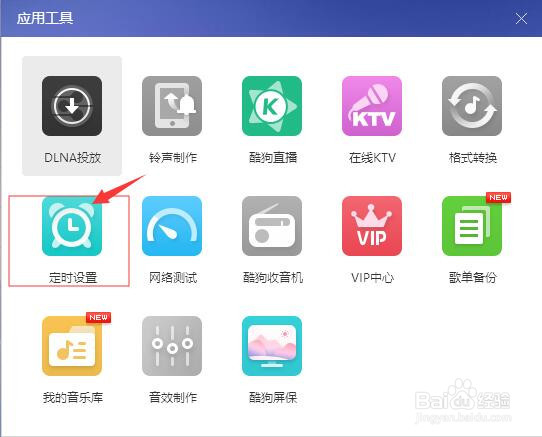
4、除了应用工具外,还可以点击顶端的齿轮状图标即“主菜单”,在弹出的菜单里选择“定时设置”选项,同样可以进入定时设置子页面。

5、在定时设置子页面,点击左边导航栏里的“定时关机”标签,在右边选中“设置定时关机”选项,在该选项的下面设置定时关机的时间和次数,最后点击“应用”按钮保存你的定时设置,点击“确定”按钮关闭当前定时设置页面。
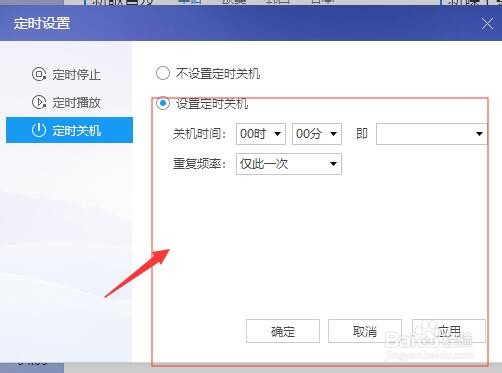
6、如果想关闭定时关机设置,需要再次打开定时设置页面,在定时关机标签里,选中“不设置定时关机”选项,最后点击“应用”按钮后再点击“确定”按钮退出当前设置页面。
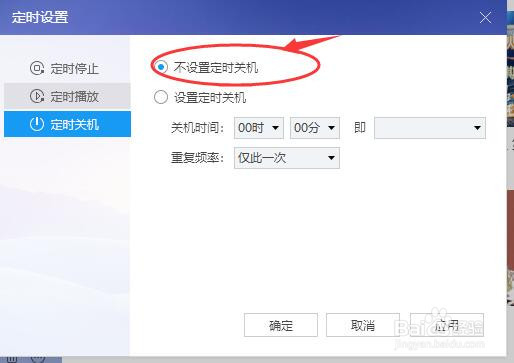
7、酷狗音乐软件的定时关机设置,可以完成系统定时关机的计划任务,以便人不在电脑边,电脑完成工作后系统自动关机的计划任务。

1、打开酷狗音乐软件,点击顶端的“工具”图标,选择“定时设置”。
2、或者点击顶端的“主菜单”图标,在菜单里选择“定时设置”。
3、点击“定时关机”标签,勾选“设置定时关机”选项,设置关机时间和次数。
4、如果要取消定时关机,在定时关机标签里,勾选“不设置定时关机”选项,点击底部的“应用”和“确定”按钮即可。
声明:本网站引用、摘录或转载内容仅供网站访问者交流或参考,不代表本站立场,如存在版权或非法内容,请联系站长删除,联系邮箱:site.kefu@qq.com。
阅读量:75
阅读量:177
阅读量:36
阅读量:118
阅读量:27